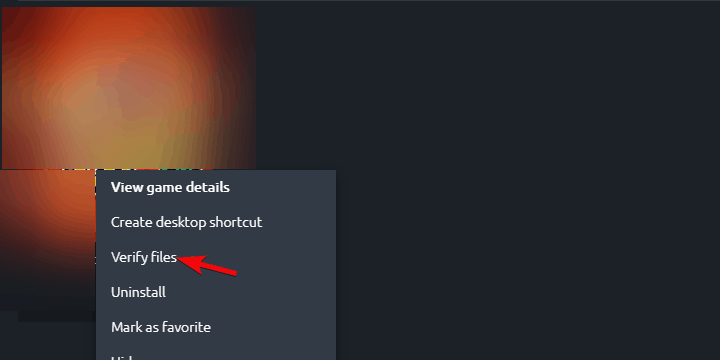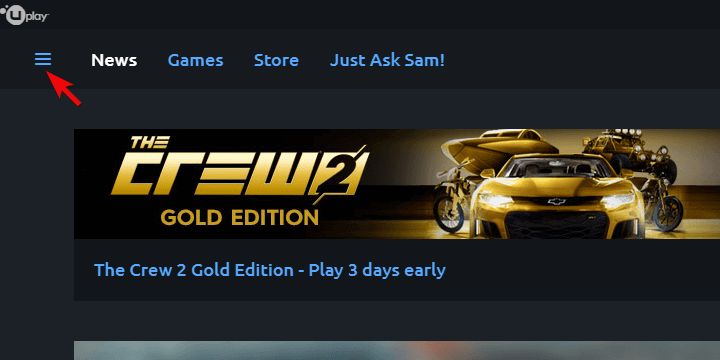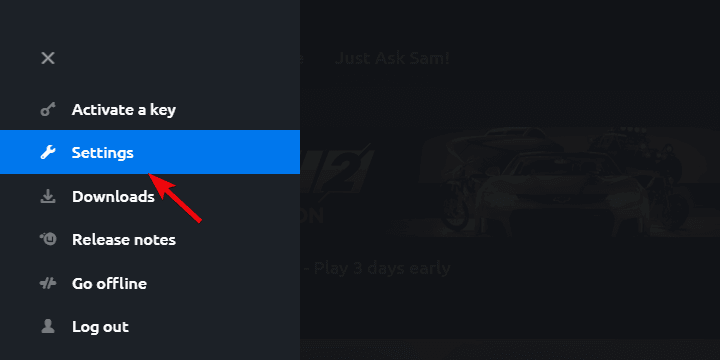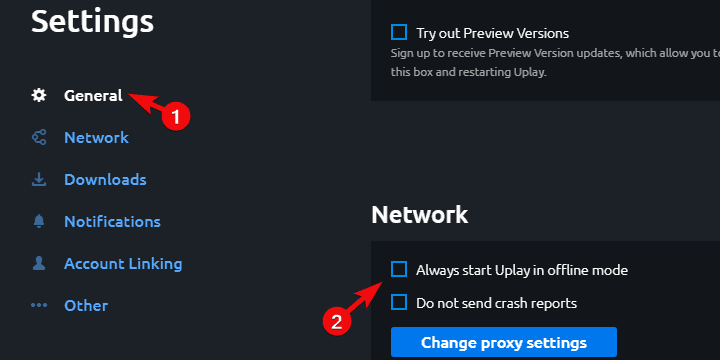Тоже появилась такая ошибка.
Сразу же сделайте резервную копию папки 5266 на всякий случай.
Мне помогло такое решение, для начала нам надо найти битый файл сохранения
У меня сохранение было только в первой ячейке (цитата Stavr037: saveSlot0_2.sav (PS: Slot0 — означает первую ячейку сохранения).
Поэтому у себя смотрите по аналогии (saveSlot0_1.sav, saveSlot1_1.sav, saveSlot2_1.sav…)
1 Идем по пути: C:UsersИМЯ_ПОЛЬЗОВАТЕЛЯAppDataRoamingGoldberg UplayEmu Saves5266
2 по порядку открываем файлы (character0_1.char, character0_2.char, saveSlot0_1.sav, saveSlot0_2.sav) — Блокнотом
3 Смотрим, например у меня файл character0_1.char был пустой, получается битый
4 удалил этот файл character0_1.char И файл saveSlot0_1.sav
5 А character0_2.char и файл saveSlot0_2.sav — не трогаем
5 запускаем игру, загружаем сохранение, готово
в моём случае после удачной загрузки, игра сама создала character0_1.char, saveSlot0_1.sav
если все правильно, в пункте Выбрать сохранение должен отображаться Прогресс игры на сохранении
Ошибка Error Granite:2000000 ведет к полному краху структуры файлов игры Far Cry 5, что делает ее совершенно неиграбельной.
Из-за данного сбоя получить доступ к аркаде или одиночной игре нет возможности.
Описание проблемы
Ошибка Granite появляется после вступления, а затем снова после выбора пола персонажа, сначала черный экран, а потом сообщение Error, причем независимо аркаду или одиночную игру вы используете.
Пользователи на форумах описывают, что с этой ошибкой сталкиваются при попытке нажать на новую игру и после выбора нового женского персонажа. Более того, после выбора «продолжить игру», процесс начиналась с того, что персонаж просто бросал вертолет, а когда достигал двери церкви появляется предложение выйти из игры. При нажатии «нет» – сообщение об ошибке затем снова выскакивает. Если выбираешь «да», то все равно возвращаешься в меню игры.
Игроков сбой с кодом «Granite-2000000» вынуждает покинуть игровой процесс с выходом на главное меню. К сожалению, весь прогресс напрочь стирается и зачастую надо начинать новый. Стоит отметить, что этот казус может произойти и при первичном запуске Far Cry V, и после прохождения игры на протяжении нескольких часов. При этом причины достаточно размыты.
Вообще ошибка: Far Cry 5 Error Granite:2000000В считается одной из самых серьезных, т.к. полностью нарушается сохранение игры, от чего пользователи вынуждены начинать все с абсолютного нуля. К счастью, некоторые решения появились. Итак, как исправить ошибку Granite 2000000 на Far Cry 5 для ПК.
Отключение всей защиты Windows и антивирусных ПО
Вероятно, происходит блокировка определенных файлов игры, что является причиной сбоев. Поэтому антивирус и прочую защиту надо отключить и проверить работоспособность видеоигры.
Вручную деактивировать программу защитника Windows 7 стандартным способом можно таким образом:
- «Пуск» / «Панель управления» / «Защитник Windows»;
- Далее «Программы» / «Параметры»;
- Выберите «Защита в реальном времени». Снимите галочку «Использовать защиту в режиме реального времени (рекомендуется)» / «Сохранить»;
- Затем снимите еще галочку, так вы запретите использование программы. После выполненных действий нажмите «Сохранить».
Если вы сделали все правильно, то должно появиться такое окно.
Проверить целостность игры
В основном ошибка: Far Cry 5 Error Granite:2000000 преследует пользователей uPlay (Ubisoft Launcher), а не пользователей Steam, именно на этом надо сосредоточиться. Итак, вам необходимо проверить установку игры на наличие повреждений. Это можно сделать с помощью клиента рабочего стола uPlay. Как только вы запустите инструмент, он проверит возможные неполадки и заменит поврежденные файлы.
Вот как это сделать:
- Откройте клиент uPlay в режиме онлайн.
- Выберите «Игры».
- Правой кнопкой мыши нажмите Far Cry 5 и выберите « Проверить файлы».
После завершения процедуры перезапустите uPlay и снова запустите игру.
Удалить сохраненные игры и изменить место сохранения
Вероятно, пострадавшие пользователи хорошо знают, что ошибки Granite не сохраняют ход игры, и пользователи каждый раз возвращаются к старту. По какой-то причине это происходит из-за невозможности игры получить доступ к папке «Сохранить игры».
Чтобы избежать этого, вы можете сделать резервную копию сохраненных игр и удалить папку сохранения игр. Теперь вы можете создать ее в любом другом месте и использовать файл конфигурации, чтобы указать игре в этом альтернативном направлении.
Вот что вам нужно сделать:
- Закройте uPlay полностью. При необходимости откройте диспетчер задач и завершите процесс.
- Перейдите в диск C: Program Files (x86) Ubisoft Ubisoft Game Launcher savegames и сделайте резервную копию Far Cry 5.
- Затем в Документах вам надо найти файл CPY.ini .
- Откройте его посредством блокнота. Если не можете получить к нему доступ, откройте «Свойства» / «Совместимость» и установите флажок «Запускать эту программу от имени администратора».
- Найдите место сохранения и измените его. Вы можете установить любое другое назначение для сохранения – это не имеет значения.
- Сохраните изменения и перезагрузите компьютер.
Запустите игру через uPlay, и если ошибка не была устранена, переходите к следующему решению.
Запустите клиент uPlay в автономном режиме
Запуск клиента uPlay в автономном режиме – это еще одна вещь, которую вы можете попробовать. Это, казалось бы, помогло нескольким пользователям, и ошибка Granite была устранена. Кроме того, вы можете дать дополнительный импульс разрешениям uPlay, поскольку игра по какой-то причине избегает сохранения прогресса в игре, что приводит к сбоям.
Вот как запустить uPlay в автономном режиме:
- Откройте клиент uPlay для Windows.
- На вкладке «Общие» прокрутите вниз и установите флажок «Всегда запускать Uplay в автономном режиме».
Перезапустите uPlay и запустите Far Cry 5.
Запуск от имени администратора
А вот как дать ему административное разрешение:
- Щелкните правой кнопкой мыши ярлык uPlay (или сам файл exe) и откройте «Свойства».
- На вкладке «Совместимость» установите флажок « Запускать программу от имени админа».
Подтвердите изменения и запустите uPlay.
Создайте несколько игровых папок
Этот метод устранения ошибки: Far Cry 5 Error Granite:2000000 предлагают многие пользователи. Ваши действия следующие:
- «Мой компьютер», диск C:/Users/Public/Documents/uPlay/CODEX/Saves/FarCryNewDawn. Здесь должна быть папка, предназначенная для сохранения компьютерной игры.
- В случае если на вашем ПК она отсутствует — создайте несколько одноименных папок (т.е. как в обозначенном выше пути).
Сохраните изменения и пробуйте запустить игру.
Переустановите uPlay
Если ни один из предыдущих шагов не помог вам избежать проблемы, мы рекомендуем переустановить клиент uPlay. Кроме того, чтобы избежать возможных проблем, предлагается очистить все оставшиеся связанные файлы и начать с нуля.
- Если приложение Uplay запущено – закройте его. После чего с правой стороны от панели задач откройте «Уведомления Windows» посредством нажатия на стрелку. Проверьте, чтоб клиент Uplay не функционировал в фоновом режиме.
- Важный аспект: перед переустановкой сделайте резервную копию всех файлов сохранения. Сделать это можно так:
- Если Uplay установлено по умолчанию — все необходимые файлы, как правило, в папке под названием «Ubisoft Game Launcher».
- Вам нужно пройти – C:Program Files (x86)UbisoftUbisoft Game Launcher.
- Скопируйте содержимое файловой папки savegames, например, на свой рабочий стол или съемный диск.
- Полностью удалите приложение. Файл деинсталляции по умолчанию указан во втором пункте. При переустановке Uplay с целью устранения неполадок, таких как Error Granite:2000000 в Far Cry 5 – рекомендуем удалить также папку cache после удаления непосредственно приложения из вышеуказанной директории.
- Установите Uplay, загрузив с проверенного сайта
http://getuplay.ru/download/
.
- Когда установочный файл будет установлен и загружен, вам необходимо запустить программу установки от имени администратора.
После того, как вы переустановили игру и uPlay, войдите в систему и перейдите в каталог Far Cry 5, при этом вам не нужно заново загружать игру – просто запустите ее.
На чтение 4 мин. Просмотров 7.6k. Опубликовано 03.09.2019
В последнее время, кажется, трудно поставить em Ubisoft ‘и em хорошо оптимизированную игру без ошибок ‘ в одном предложении. Последнее название ААА, Far Cry 5, имеет свою долю проблем, и одна из самых серьезных и постоянных ошибок носит кодовое имя Granite.
Эта ошибка полностью нарушает сохранение игр, и пользователи постоянно вынуждены начинать с нуля. К счастью, некоторые решения появились, и мы зачислили их ниже. Если эта ошибка затронула вас, просто попробуйте.
Содержание
- Как исправить ошибку Granite (Granite: 2000000) на Far Cry 5 для ПК
- 1: проверить целостность игры
- 2: удалить сохраненные игры и изменить место сохранения
- 3: Запустите клиент uPlay в автономном режиме и запустите uPlay от имени администратора
- 4: переустановите uPlay
Как исправить ошибку Granite (Granite: 2000000) на Far Cry 5 для ПК
- Проверьте целостность игры
- Удалить сохраненные игры и изменить Сохранить местоположение
- Запустите клиент uPlay в автономном режиме и запустите uPlay от имени администратора
- Переустановите uPlay
1: проверить целостность игры
Так как кажется, что эта ошибка в основном преследует пользователей uPlay (Ubisoft Launcher), а не пользователей Steam, именно на этом мы сосредоточиваемся. Первая очевидная вещь, которую вы должны попробовать, это проверить установку игры на наличие повреждений. Это можно сделать с помощью клиента рабочего стола uPlay. Как только вы запустите инструмент, он проверит его на возможное повреждение и заменит поврежденные файлы.
- ЧИТАЙТЕ ТАКЖЕ: Исправлено: проблемы с подключением Uplay к ПК с Windows 10
Вот как это сделать:
- Откройте клиент uPlay в режиме онлайн.
- Выберите Игры .
-
Нажмите правой кнопкой мыши на Far Cry 5 и выберите « Проверить файлы ».
- После завершения процедуры перезапустите uPlay и снова запустите Far Cry 5 .
2: удалить сохраненные игры и изменить место сохранения
Вероятно, пострадавшие пользователи хорошо знают, что ошибки Granite сохраняют ход игры, и пользователи каждый раз возвращаются к старту. Только чтобы начать новую сессию и вернуться к началу. По какой-то причине это происходит из-за невозможности игры получить доступ к папке «Сохранить игры». Похоже, что к нему наложены некоторые ограничения, даже если это не относится к любой другой игре.
- Читайте также: 12 лучших RPG-игр для Windows 10 в 2018 году
Чтобы избежать этого, вы можете сделать резервную копию сохраненных игр и удалить папку сохранения игр. Теперь вы можете создать его в любом другом месте и использовать файл конфигурации, чтобы указать игре в этом альтернативном направлении.
Вот что вам нужно сделать:
- Закройте uPlay полностью. При необходимости откройте диспетчер задач и завершите процесс.
- Перейдите в C: Program Files (x86) Ubisoft Ubisoft Game Launcher savegames и сделайте резервную копию Far Cry 5.
- Перейдите в Документы и найдите файл CPY.ini .
- Откройте файл с помощью блокнота. Если вы не можете получить к нему доступ, откройте Свойства> Совместимость и установите флажок « Запустить эту программу от имени администратора ».
- Найдите Сохранить местоположение и измените его . Вы можете установить любой другой пункт назначения для сохранений – это не имеет значения.
- Сохраните изменения и перезагрузите компьютер.
- Запустите игру через uPlay и ищите изменения.
3: Запустите клиент uPlay в автономном режиме и запустите uPlay от имени администратора
Запуск клиента uPlay в автономном режиме – это еще одна вещь, которую вы можете попробовать. Это, казалось бы, помогло нескольким пользователям, и ошибка Granite была устранена. Кроме того, вы можете дать дополнительный импульс разрешениям uPlay, поскольку игра по какой-то причине избегает сохранения прогресса в игре, что приводит к сбоям. Вы можете сделать это, предоставив программе запуска uPlay административное разрешение.
Вот как запустить uPlay в автономном режиме:
- Откройте клиент uPlay для Windows.
-
Нажмите на меню гамбургера в левом углу .
-
Откройте Настройки .
-
На вкладке Общие прокрутите вниз и установите флажок Всегда запускать Uplay в автономном режиме .
- Перезапустите uPlay, запустите Far Cry 5 и ищите изменения.
А вот как дать ему административное разрешение:
- Щелкните правой кнопкой мыши ярлык uPlay (или сам файл exe) и откройте Свойства .
- На вкладке «Совместимость» установите флажок « Запустить эту программу от имени администратора ».
- Подтвердите изменения и запустите uPlay.
4: переустановите uPlay
Наконец, если ни один из предыдущих шагов не помог вам избежать спада, мы рекомендуем переустановить клиент uPlay. Кроме того, чтобы избежать возможных проблем, предлагается очистить все оставшиеся связанные файлы и начать с нуля.Конечно, избегайте удаления других игр или хотя бы перемещайте их установки в альтернативный раздел.
- ЧИТАЙТЕ ТАКЖЕ: Windows 10 April Update вызывает сбой, заикание и ошибки игр [FIX]
После того, как вы переустановите игру и uPlay, войдите в систему, перейдите в каталог Far Cry 5 (вам не нужно загружать игру заново) и запустите игру.
Это оно. Если у вас есть какое-либо альтернативное решение или вопросы, касающиеся ошибки Granite в Far Cry 5, не стесняйтесь поделиться ими с нами в разделе комментариев ниже.
by Aleksandar Ognjanovic
Aleksandar’s main passion is technology. With a solid writing background, he is determined to bring the bleeding edge to the common user. With a keen eye, he always… read more
Updated on May 24, 2022
XINSTALL BY CLICKING THE DOWNLOAD FILE
This software will keep your drivers up and running, thus keeping you safe from common computer errors and hardware failure. Check all your drivers now in 3 easy steps:
- Download DriverFix (verified download file).
- Click Start Scan to find all problematic drivers.
- Click Update Drivers to get new versions and avoid system malfunctionings.
- DriverFix has been downloaded by 0 readers this month.
Lately, it seems hard to put ‘Ubisoft‘ and ‘well-optimized error-free game‘ in the same sentence. The latest AAA title, Far Cry 5 has its share of issues, and one of the gravest and most persistent errors bears the codename Granite.
This error completely disrupts game saves, and users are constantly forced to start from scratch. Luckily, some solutions emerged and we enlisted them below.
If you’re affected by this error, just give them a try.
How to fix Granite error (Granite:2000000) on Far Cry 5?
- Verify the game’s integrity
- Delete saved games and change Save location
- Start uPlay client in offline mode and run uPlay as admin
- Reinstall the uPlay
1: Verify the game’s integrity
Since it seems that this error mostly plagues uPlay users (Ubisoft Launcher) and not Steam users, that’s where our focus goes.
The first obvious thing you should try is checking the game installation for corruption.
This can be done within the uPlay desktop client. Once you run the tool, it’ll check for possible corruption and replace the broken files.
Here’s how to run it:
- Open the uPlay client in Online mode.
- Choose Games.
- Right-click on Far Cry 5 and choose “Verify files“.
- Once the procedure ends, restart uPlay and run Far Cry 5 again.
2: Delete saved games and change Save location
As the affected users probably are well aware, the Granite error breaks save game progress and users get back to the start every time. Only to get kicked off the new session and get back to start again.
For some reason, this occurs due to the game’s inability to access the Save Games folder. It looks like some limitations are imposed on it, even if that’s not the case for any other game.
- READ ALSO: 12 best Windows 10 RPG games to play in 2018
In order to avoid this, you can backup your saved games and delete the save games folder.
Now, you can create it on any other location and use a configuration file to point the game in that alternative direction.
Outdated drivers are the main reason for errors & system issues. If some of your files are missing or crashing, an automated solution like DriverFix can solve these problems in just a couple of clicks. And it’s also lightweight on your system!
Here’s what you need to do:
- Close uPlay completely. If needed so, open Task Manager and kill its process.
- Navigate C:Program Files (x86)UbisoftUbisoft Game Launchersavegames and backup the Far Cry 5 saves.
- Navigate to Documents and locate the CPY.ini file.
- Open the file with Notepad. In case you’re unable to access it, open Properties > Compatibility, and tick the “Run this program as an administrator” box.
- Find Save location and change it. You can set any other destination for the saves — it doesn’t matter.
- Save the changes and restart your PC.
- Run the game through uPlay and look for changes.
3: Start uPlay client in offline mode and run uPlay as admin
Starting the uPlay client in the Offline mode is another thing you could try. This seemingly helped more than a few users and the Granite error was addressed.
In addition, you can give an extra boost to uPlay permissions since the game, for some reason, avoids saving the in-game progress which leads to crashes.
You can do so by giving the uPlay launcher administrative permission.
Here’s how to start uPlay in the Offline mode:
- Open the uPlay client for Windows.
- Click on the hamburger menu in the left corner.
- Open Settings.
- Under the General tab, scroll down and check the “Always start Uplay in offline mode” box.
- Restart uPlay, start Far Cry 5 and look for changes.
And this is how to grant it the administrative permission:
- Right-click on the uPlay shortcut (or the ‘exe’ file itself) and open Properties.
- Under the Compatibility tab, check the “Run this program as an administrator” box.
- Confirm changes and start uPlay.
4: Reinstall the uPlay
Finally, if none of the previous steps got you out of the slump, we recommend reinstalling the uPlay client.
Furthermore, in order to avoid possible issues, it’s suggested to clear all remaining associated files and start from a scratch.
Of course, avoid deleting other games or at least move their installations to an alternative partition.
Once you’ve reinstalled the game and uPlay, sign in, point out to Far Cry 5 directory (you won’t need to download the game anew), and start the game.
That’s it. In case you have any alternative solutions or questions concerning the Granite error on Far Cry 5, feel free to share them with us in the comments section below.
RELATED STORIES YOU SHOULD CHECK OUT:
- What to do if Far Cry 5 won’t update
- Nvidia GeForce update improves Far Cry 5 graphics, fixes memory leaks
- Full Fix for Assassin’s Creed IV: Black Flag Not Working in Windows 10
Far Cry 5 — это стоящая игра, которую наслаждается игрой множество людей. Однако, как и любая другая игра, она может столкнуться с некоторыми ошибками и проблемами, в том числе с ошибкой granite 2000000.
Ошибка granite 2000000 в Far Cry 5 может вызвать ряд проблем, включая сбои в игре и игровые проблемы. Некоторые пользователи могут столкнуться с этой проблемой и не знать, как ее исправить.
Хотя эта ошибка может быть довольно неприятной, ее можно легко исправить, используя простое решение. В этой статье мы рассмотрим, что необходимо сделать, чтобы решить проблему с ошибкой granite 2000000 в Far Cry 5.
Содержание
- Как исправить ошибку granite 2000000 в Far Cry 5
- Причины ошибки granite 2000000 в Far Cry 5
- Простое решение проблемы с granite 2000000 в Far Cry 5
- Вопрос-ответ
- Как исправить ошибку granite 2000000 в игре Far Cry 5?
- Что такое ошибка granite 2000000 в Far Cry 5?
- Какие версии драйверов видеокарты могут вызывать ошибку granite 2000000 в Far Cry 5?
- Могут ли низкие настройки графики вызывать ошибку granite 2000000 в Far Cry 5?
- Если ошибка granite 2000000 возникает при запуске Far Cry 5 на ПК, следует ли переустановить игру?
- Как узнать, какая версия драйвера установлена на моей видеокарте?
Как исправить ошибку granite 2000000 в Far Cry 5
Ошибка granite 2000000 может возникнуть во время запуска игры Far Cry 5 и привести к ее сбою. Эта ошибка связана с неполадками в работе Ubisoft Connect и может быть вызвана разными причинами. Существует несколько способов для ее исправления:
- Обновить Ubisoft Connect: Возможно, у вас устаревшая версия программы Ubisoft Connect, которая не может правильно связаться с серверами игры. Попробуйте обновить программу до последней версии;
- Очистить кэш Ubisoft Connect: Временные файлы и кэш программы могут привести к ошибкам при запуске игры. Попробуйте очистить кэш Ubisoft Connect и запустить игру снова;
- Переустановить Ubisoft Connect: Если ни один из вышеперечисленных методов не помог, попробуйте переустановить программу Ubisoft Connect. Это может помочь исправить какие-либо ошибки или неполадки в работе программы;
- Связаться с поддержкой Ubisoft: Если ничего из вышеперечисленного не работает, свяжитесь с технической поддержкой Ubisoft. Они могут предоставить вам дополнительную информацию и помощь в решении проблемы.
Если вы столкнулись с ошибкой granite 2000000 во время игры Far Cry 5, не отчаивайтесь. Есть несколько способов для ее исправления, и, вероятно, один из них сработает для вас. Просто попробуйте каждый метод по очереди и, если ничего не помогает, свяжитесь с поддержкой Ubisoft.
Причины ошибки granite 2000000 в Far Cry 5
Ошибка granite 2000000 в игре Far Cry 5 возникает из-за проблем с файлами установки или запуска игры. Это может быть вызвано несколькими факторами, такими как:
- Недостаточное место на жестком диске;
- Поврежденные или отсутствующие файлы игры;
- Необновленный драйвер видеокарты;
- Проблемы с программным обеспечением защиты авторских прав;
- Проблемы сети.
Поэтому, чтобы исправить ошибку granite 2000000 в Far Cry 5, вам потребуется выполнить ряд действий, чтобы выявить и устранить причину появления этой ошибки.
Простое решение проблемы с granite 2000000 в Far Cry 5
Если вы столкнулись с ошибкой granite 2000000 при запуске игры Far Cry 5, то не отчаивайтесь, решение проблемы довольно простое.
Данную ошибку, как правило, вызывают проблемы с файлами сохранений игры. Чтобы решить проблему, нужно удалить битые файлы сохранения и заново создать их.
Для этого перейдите в папку с файлами сохранения игры. Обычно она находится в C:Program Files (x86)UbisoftUbisoft Game Launchersavegames{номер пользователя}1803. Вы можете найти эту папку, просто просмотрев свой жесткий диск.
Внутри папки 1803 вы увидите несколько папок с названиями, состоящими из цифр и букв. Каждая папка соответствует одному профилю игрока. Откройте папку с профилем игрока, в котором происходит ошибка, и найдите файл «uPlayerProfile». Это файл сохранения игры. Удалите его.
После удаления этого файла запустите игру Far Cry 5 заново. Игра создаст новый файл сохранения автоматически, и проблема должна быть решена.
Если у вас много файлов сохранения в разных профилях, повторите эти действия для каждой папки с профилем игрока, пока вы не найдете проблемный файл сохранения.
Таким образом, проблему с ошибкой granite 2000000 можно легко решить удалением битых файлов сохранения и созданием новых. Но не забудьте всегда делать резервные копии файлов сохранения, чтобы избежать потери продвижения в игре.
Вопрос-ответ
Как исправить ошибку granite 2000000 в игре Far Cry 5?
Существует несколько способов решения данной проблемы. Одним из простых и эффективных является удаление файлов настроек игры из папки My Games/Far Cry 5, затем перезапуск игры. Если это не помогло, можно попробовать обновить драйвера видеокарты до последней версии, а также выполнить проверку целостности игровых файлов через Steam или Uplay.
Что такое ошибка granite 2000000 в Far Cry 5?
Ошибка granite 2000000 связана с проблемами запуска игры. Она часто появляется у пользователей, использующих устаревшие версии драйверов видеокарты, а также у тех, кто пытается запустить игру на устаревшем железе или с низкими настройками графики.
Какие версии драйверов видеокарты могут вызывать ошибку granite 2000000 в Far Cry 5?
Ошибка granite 2000000 может появляться при использовании любых устаревших версий драйверов видеокарты. Однако чаще всего она возникает при использовании драйверов, выпущенных более года назад.
Могут ли низкие настройки графики вызывать ошибку granite 2000000 в Far Cry 5?
Да, низкие настройки графики могут быть одной из причин появления ошибки granite 2000000 в Far Cry 5. Игра может не запускаться на железе, которое не соответствует минимальным требованиям, или если настройки графики не включают необходимые опции, необходимые для запуска игры.
Если ошибка granite 2000000 возникает при запуске Far Cry 5 на ПК, следует ли переустановить игру?
Переустановка игры может решить данную проблему только в том случае, если она связана с повреждением игровых файлов. Если проблема вызвана устаревшими драйверами видеокарты или недостаточной конфигурацией ПК, переустановка игры не даст результата.
Как узнать, какая версия драйвера установлена на моей видеокарте?
Можно узнать версию драйвера видеокарты, зайдя в менеджер устройств. Для этого нужно нажать сочетание клавиш Win+R, ввести команду devmgmt.msc и нажать Enter. В разделе Display Adapters нужно найти свою видеокарту и дважды кликнуть на ней. Затем нужно перейти на вкладку Driver и увидеть версию драйвера.